
咪咕阅读是一款流行的电子书阅读器,它不仅支持各种格式的电子书,还提供了语音朗读功能。通过设置语音朗读,用户可以在阅读书籍时解放双手,同时享受听书的乐趣。那么今天ux6小编就为大家带来这篇详细的教程攻略将为大家详细介绍如何在咪咕阅读中设置语音朗读,希望能帮助到各位有需要的小伙伴们!

1、打开登录进咪咕阅读进入我的页面,点击右上方的设置按钮。
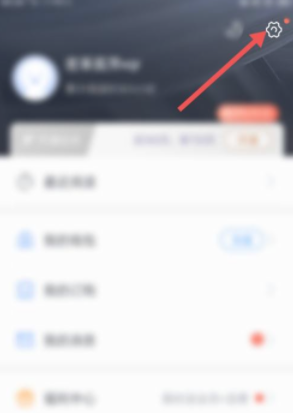
2、在设置页面找到并点击插件管理,进入其页面。
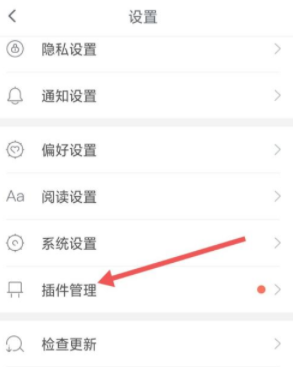
3、在这个页面中点击语音朗读工具,进入其页面。
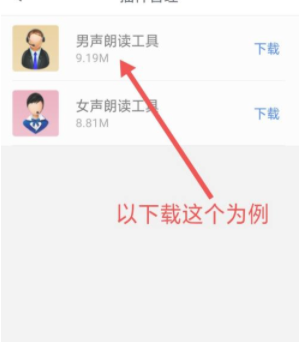
4、在这页面中随意选一个朗读工具点击旁边的下载,直至完成安装即可。
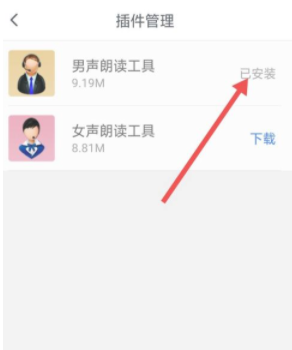
咪咕阅读相关推荐:
那么上面就是游戏6小编为大家带来咪咕阅读语音朗读有哪些模式的详细内容攻略介绍啦!那么小伙伴们看完这篇教程攻略以后小伙伴们是不是都已经对咪咕阅读设置语音朗读方法攻略介绍都更加了解了呢,那么如果大家觉得还有什么不了解的赶紧留言提问吧!记得更多相关好玩有趣的讯息请关注游戏6,游戏6为您带来精彩的阅读体验!